[テーブル]を含むレコードを登録・上書きするためのファイルを準備する
ここでは、ファイルから[テーブル]を含むレコードのデータを登録・上書きするためには、どのようなファイルを作るとよいかについて説明しています。
ファイル形式やファイルサイズの上限値など、ファイルの基本的な注意事項は、次のページを参照してください。
レコード登録・上書き用のファイルを準備する
ファイルを編集する際には、あらかじめアプリからレコードのデータをファイルに書き出し、そのファイルを元に編集することをおすすめします。
ファイルにデータを書き出す
1レコードごとのファイルの記載形式
登録済みレコードの[テーブル]に上書きする場合は、変更しないフィールドがあっても、ファイルには、該当の[テーブル]内の全フィールドのデータを記載してください(ただし、再計算・再取得されるフィールドのデータは記載不要です)。
レコードの記載形式は、1つのレコードに[テーブル]が1つある場合と複数ある場合で異なります。
[テーブル]が1つある場合
![スクリーンショット:レコードに[テーブル]が1つある場合のファイルの記載形式](/k/img-ja/import_file_table_01.png)
[テーブル]が1つあるレコードの記載形式には、次の3つのポイントがあります。
- ポイント1:ファイルの先頭列を「レコードの開始行」という項目名にします。
先頭列では、各レコードのデータの開始行にアスタリスク「*」を記載し、それ以外は空にします。「*」の行から次の「*」の前の行までのデータが、1レコードのデータです。
先頭列に、「*」以外の文字が記載されているとエラーになります。 - ポイント2:[テーブル]外のフィールドに登録・上書きするデータは、「レコードの開始行」にアスタリスク「*」がある行に記載します。「*」がない行に記載しても、読み込む際に無視されます。
なお、アプリからレコードのデータを書き出したファイルの場合、「*」がない行にも、レコードの開始行のデータと同じ内容が出力されます。 - ポイント3:[テーブル]内のフィールドに登録・上書きするデータは、[テーブル]の行数にあわせて1行~複数行で記載します。
[テーブル]が複数ある場合
![スクリーンショット:レコードに[テーブル]が複数ある場合のファイルの記載形式](/k/img-ja/import_file_table_13.png)
[テーブル]が複数あるレコードの記載形式には、2つのポイントがあります。
次の項目と併せて確認してください。
[テーブル]が1つある場合
- ポイント1:先頭行には、[テーブル]ごとに各項目名を並べて記載します。
- ポイント2:[テーブル]のデータは、同じ行に複数の[テーブル]のデータが存在しないように、1行ずつ記載します。1行に複数の[テーブル]のデータが記載されていると、読み込みの際にエラーになります。
[テーブル]に読み込むファイルの編集方法
[テーブル]の内容を更新する場合
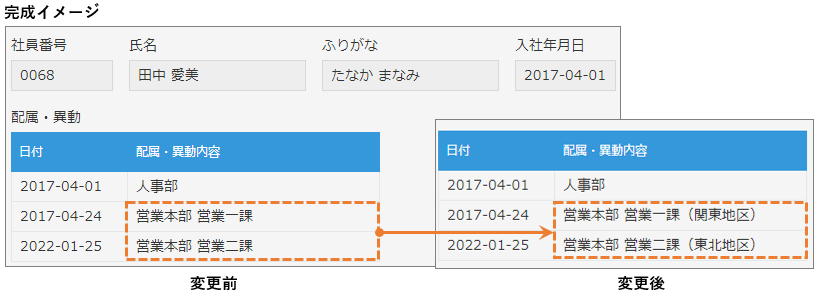
- [テーブル]内の変更したい箇所のデータを修正します。
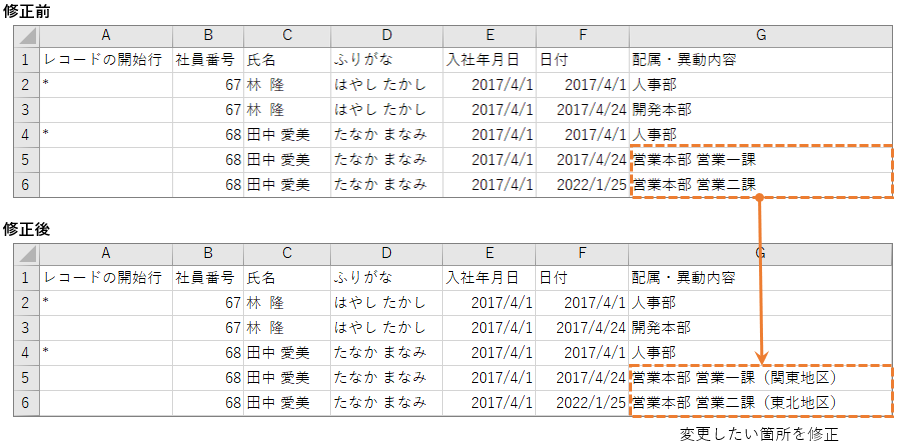
すでにある[テーブル]に行を追加する場合
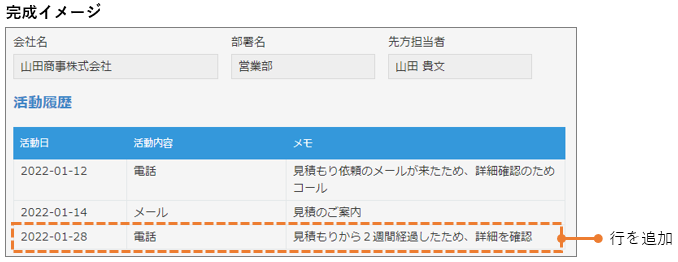
-
[テーブル]に追加したい行数分の行を追加します。
追加した行がレコードのデータの開始行でなければ、先頭列「レコードの開始行」は空にします。
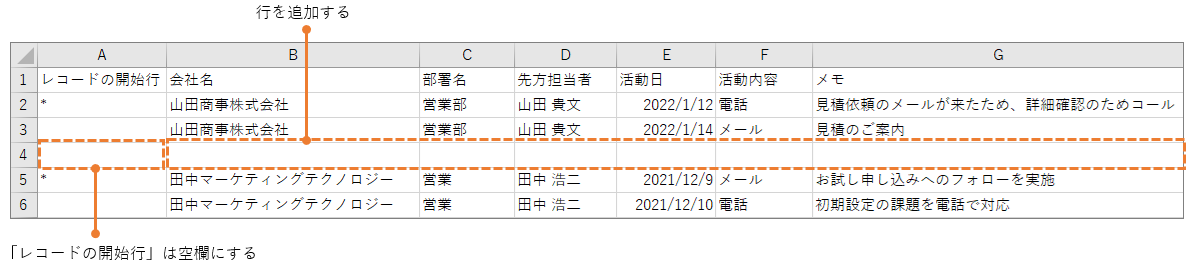
-
追加した行に、[テーブル]内のフィールドに登録するデータを記載します。
![スクリーンショット:[テーブル]のフィールドにデータを記載](/k/img-ja/import_file_table_09.png)
[テーブル]を含むレコードを新しく登録する場合
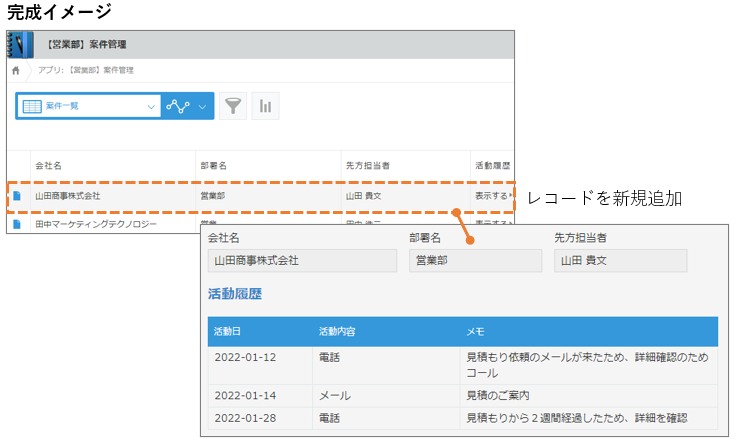
-
[テーブル]の行数分の行を追加します。
追加した行の先頭列では、レコードのデータの開始行にアスタリスク「*」を記載し、それ以外は空にします。
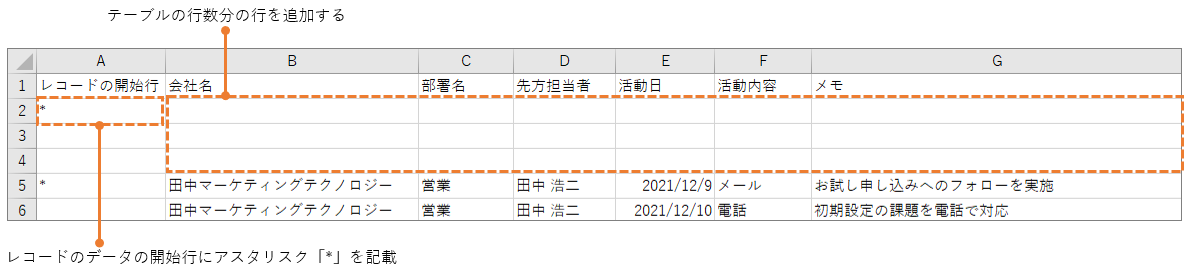
-
追加した行に、レコードのデータを項目ごとに記載します。

- [テーブル]外のフィールドに登録するデータは、「レコードの開始行」にアスタリスク「*」がある行に記載します。「*」がない行に記載しても、読み込む際に無視されます。
- [テーブル]内のフィールドに登録するデータは、[テーブル]の行数にあわせて1行~複数行で記載します。
参考:[テーブル]にファイルからデータを読み込むときのポイント
- 登録済みのレコードの[テーブル]にデータを上書きする場合は、その[テーブル]内のすべてフィールドを読み込み対象として指定する必要があります。
そのため、変更のないフィールドがあっても、ファイルには、その[テーブル]内のすべてのフィールドに読み込むデータを記載してください(ただし、再計算・再取得されるフィールドのデータは記載不要です)。
データを上書きする場合には制限事項があります。詳細は、次のページを参照してください。
テーブル内のデータをファイルから一括更新する際の制限 - 読み込み先のフィールドを指定する際、[テーブル]内のフィールドは、「テーブル名 > フィールド名」という形式で表示されます。
[テーブル]が複数ある場合は、テーブル名を確認して、読み込み先を指定してください。![スクリーンショット:読み込み先のフィールドを指定する際の、[テーブル]内のフィールドの表示](/k/img-ja/import_file_table_02.png)
